Auf Rapid Falls spielen Hier erklären wir dir, was du alles benötigst, um auf Rapid Falls zu spielen und wie du unserem Server beitreten kannst. Wir helfen dir auch gerne auf unserem Discord, falls du unterstützung benötigst.
Red Dead Redemption 2 installieren
Du benötigst das Spiel Red Dead Redemption 2. Wenn du das Spiel noch nicht besitzt, dann kannst du z.B. dir das Spiel in einem der folgenden Launcher kaufen und installieren.
Ansonsten stell sicher, dass du Red Dead Redemption2 installiert hast.
- Bei Rockstar Games kaufen für den Rockstar Games Launcher
- Bei Epic Games kaufen für den Epic Games Launcher
- Bei Steam kaufen für Steam
Discord, TeamSpeak und SaltyChat installieren
Du benötigst Discord, um später auf Rapid Falls joinen zu können.
TeamSpeak3 wird benötigt, damit du dich auf Rapid Falls mit anderen Spielern unterhalten kannst.
SaltyChat ist ein Plugin für TeamSpeak3, das zusätzlich benötigt wird.
Wir benutzen SaltyChat Version ab 4.0.0
- Discord installieren und anschließend unserem Discord Server beitreten
- TeamSpeak3 installieren und danach SaltyChat 4.0.0 installieren
- Dann unserem TeamSpeak3 Server beitreten (IP: rapidfalls oder 193.41.226.27:9018)
Steam installieren
Ganz egal, mit welchem Launcher du Red Dead Redemption 2 installiert hast, wird Steam benötigt.
Steam wird immer vor RedM geöffnet und muss im Hintergrund offen bleiben.
RedM installieren
RedM ist der Client, mit dem du Red Dead Redemption 2 startest, um auf Rapid Falls joinen zu können.
- RedM installieren, im Client einen Account erstellen und einloggen
Whitelist bestehen
Um auf Rapid Falls spielen zu können, musst du unser Whitelist-Verfahren bestehen. Damit stellen wir sicher, dass wir ein hochwertiges Roleplay garantieren können.
- Lies dir unser Server-Regelwerk durch und merkt es dir
- Auf unserem Discord findest du alle Informationen zur Whitelist
- Wenn du die Whitelist-Rolle in Discord hast, kannst du nun auf den Rapid Falls Server joinen
Rapid Falls beitreten
Nachdem alle obigen Schritte durchgeführt wurden, kannst du nun auf den Server joinen.
- Starte Steam und lass es im Hintergrund offen
- Starte Discord und lass es im Hintergrund offen
- Starte RedM
- Drücke F8 und gib folgendes ein und bestätige mit Enter
connect ym5yx9
- Mit F8 kannst die Konsole wieder schließen
Video Tutorial
In dem folgenden Video sind die oben beschriebenen Schritte nochmal erklärt.
Bitte stell sicher, dass du SaltyChat ab Version 4.0.0 benutzt!
SaltyChat Probleme beheben
Manche User haben Probleme mit SaltyChat, obwohl die richtige Version installiert wurde und SaltyChat in TeamSpeak3 auch aktiviert ist.
Die folgenden Schritte helfen in den meisten Fällen. (Oftmals hilft auch ein Neustart des PCs)
- WIN-Taste drücken und Systemsteuerung suchen und öffnen
- Netzwerk und Internet auswählen
- Netzwerk- und Freigabecenter auswählen
- Links Adaptereinstellungen ändern anklicken
- Rechtsklick auf deinen Adapter und Eigenschaften anklicken
- Internetprotokoll, Version 4 (TCP/IPv4) suchen und Doppelklick
- Folgende DNS-Serveradressen verwenden auswählen
- 8.8.8.8 und 8.8.4.4 eintragen und Ok anklicken
- Internetprotokoll, Version 6 (TCP/IPv6) suchen und Doppelklick
- Folgende DNS-Serveradressen verwenden auswählen
- 2001:4860::8888 und 2001:4860::8844 eintragen und Ok anklicken
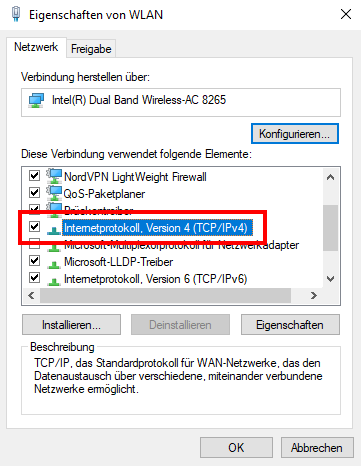
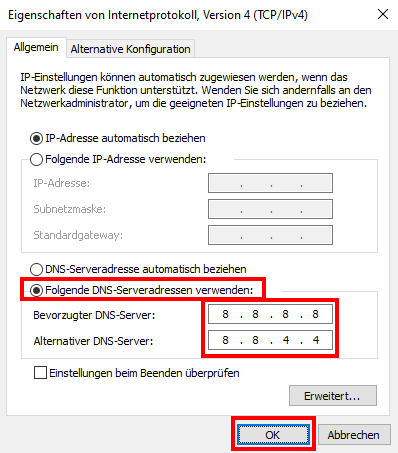
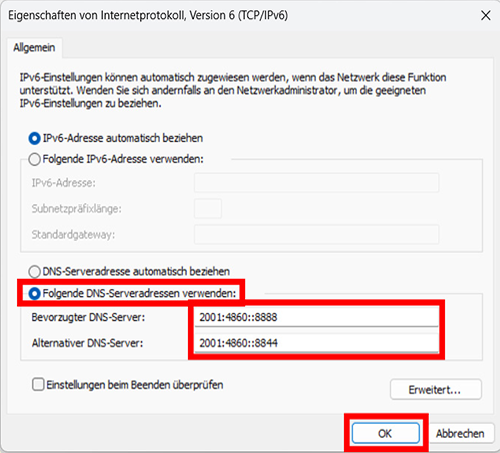
In diesem Video werden diese Schritte auch nochmal gezeigt: